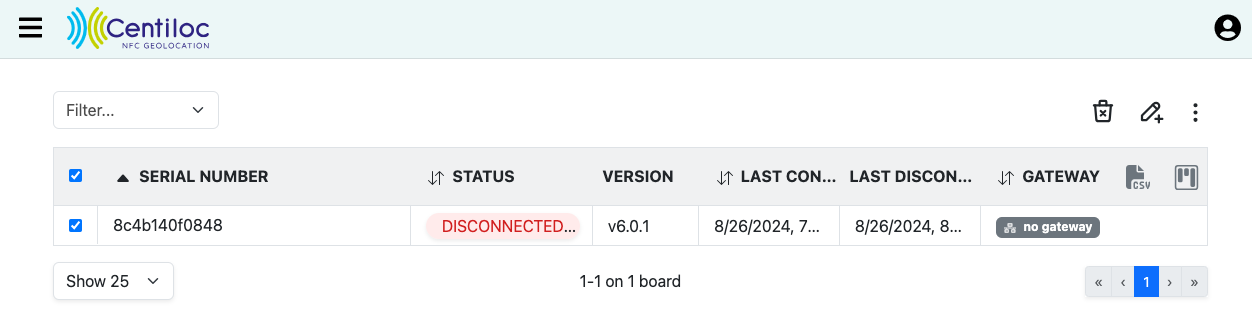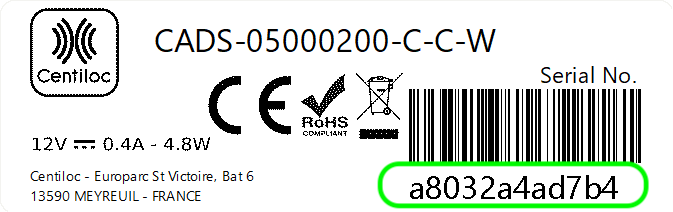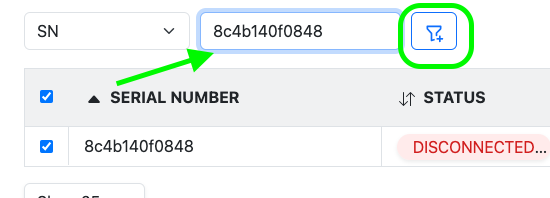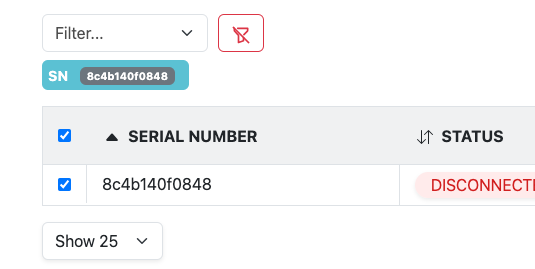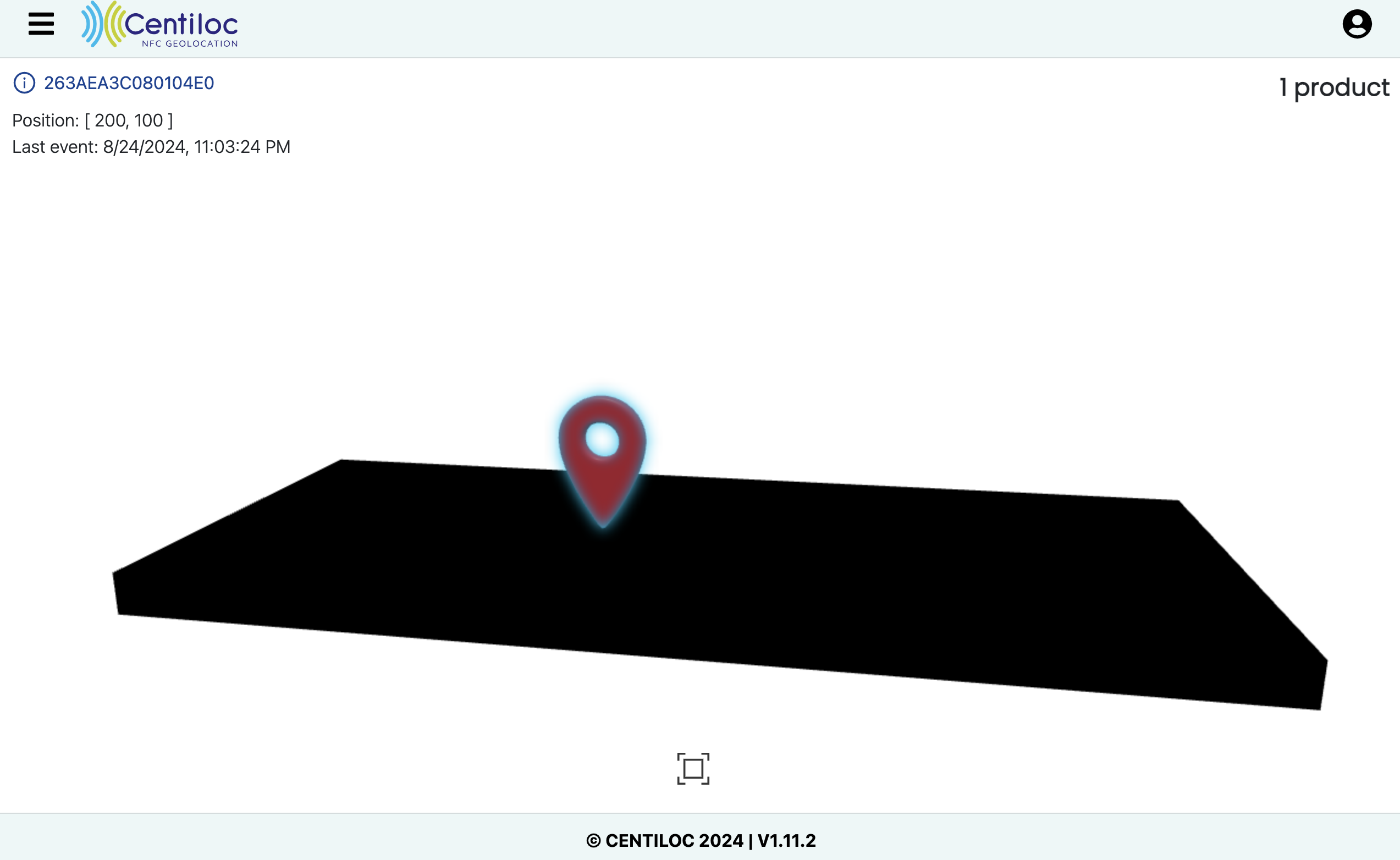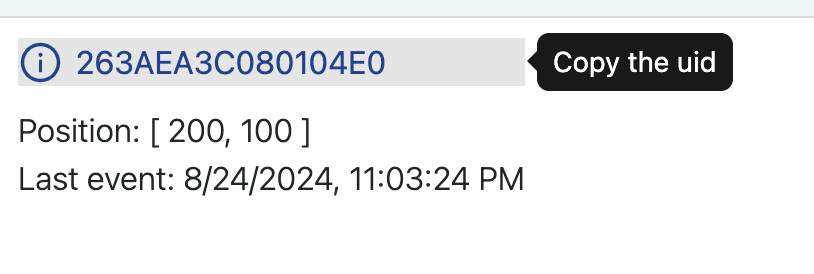Premiers Pas
Ce tutoriel montre comment obtenir un premier retour sur une board fraîchement reçue et connectée en Wi-Fi ou Ethernet.
- Une board Centiloc
- Des tags NFC
- Votre TenantID
- Un compte disposant au minimum des droits user
Votre première connexion à Centui est décrite dans la section précédente.
Accédez à https://demo.centui.centiloc.com et connectez-vous avec votre compte configuré.
Entrez dans la boîte numéro 2 intitulée Boards.
Regardez sous votre board : vous pouvez y voir un numéro de série composé de 12 caractères.
Si vous avez plusieurs boards référencées dans votre liste, vous pouvez utiliser les filtres pour en sélectionner une seule.
Cliquez sur Filter…, choisissez SN, saisissez le numéro de série de votre board, puis cliquez sur +.
Vous ne verrez alors que la board que vous recherchiez :
Nous allons maintenant connecter la board à la plateforme de données.
La board doit se connecter à Internet. Pour cela, il faut configurer un point d’accès Wi-Fi donnant accès à Internet sur les ports 8883 et 123.
Vous pouvez utiliser votre smartphone en mode point d’accès Wi-Fi. Cela fonctionne généralement très bien.
Consultez les préconisations Wi-Fi, en particulier concernant le réseau 2,4 GHz.
- SSID :
CentiWifi - Mot de passe :
Default01
Lors de votre commande, vous pouvez demander un mot de passe par défaut différent pour vos boards.
Une fois le réseau Wi-Fi visible et accessible, mettez la board sous tension.
La board doit être connectée à Internet.
Assurez-vous qu’elle est reliée à un réseau permettant l’accès à Internet via les ports : 8883 et 123.
Branchez le câble Ethernet de votre switch réseau sur la board (CADS), puis mettez le CADS sous tension.
Si la connexion Ethernet est indisponible, le CADS tentera automatiquement de se connecter à un réseau Wi-Fi.
Lors de la commande, vous pouvez demander à désactiver le Wi-Fi si vous le souhaitez.
Après quelques secondes (jusqu’à 60 s lors de la première connexion), actualisez la page Centui.
Vous devriez voir la board affichée avec l’état CONNECTED.
Une fois la board connectée, vous pouvez visualiser tout tag NFC posé dessus.
Cliquez sur l’icône œil 👁️ de la board.
Vous pouvez maintenant placer des tags NFC sur la board ; ils apparaîtront alors sur votre page web :
En cliquant sur la représentation d’un tag NFC (carte) ou d’une board, des informations s’affichent dans le panneau de gauche.
💡 Dans ces informations, vous pouvez cliquer sur l’UID du tag ou sur le numéro de série de la board pour les copier instantanément dans le presse-papiers.
💡 Si vous double-cliquez sur la représentation d’un tag NFC ou d’une board, vous serez redirigé vers la liste des Items ou des Boards, avec un filtre actif sur l’UID du tag NFC ou le numéro de série de la board. Essayez !